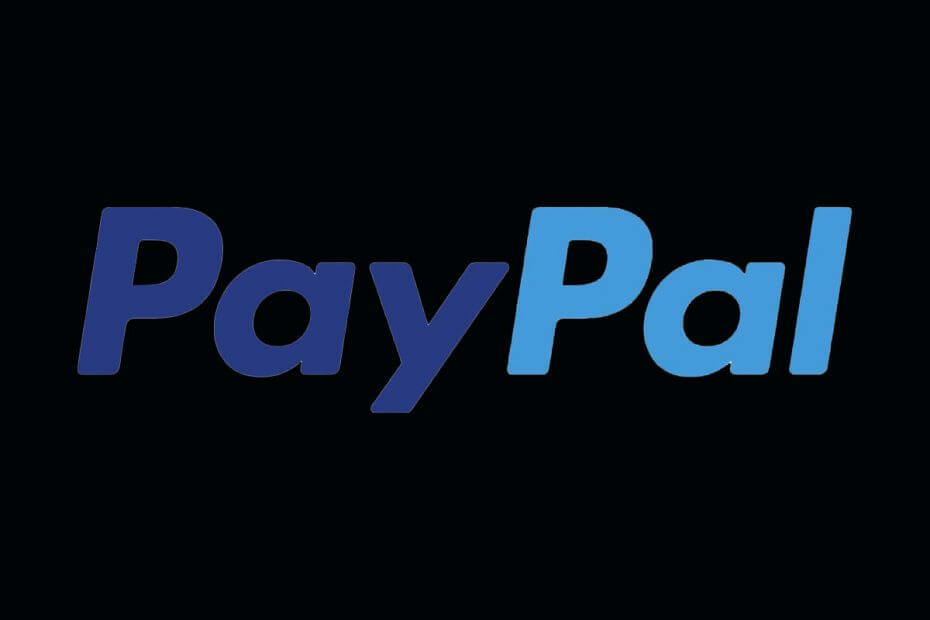OOBE alebo Out of the Box Experience je tok navrhnutý pre používateľov, aby ich previedol fázami krokov po inštalácii. To zahŕňa stránku práv a dohody, prihlasovaciu stránku, možnosti pripojenia k sieti Wi-Fi alebo siete atď. Ak sa vám zobrazuje niektorý z problémov s klávesnicou OOBEKeyboard, OOBELOCAL alebo OOBEREGION, nemôžete pokračovať v záverečných krokoch inštalácie. nerob si starosti. Existuje niekoľko jednoduchých opráv, ktoré môžete použiť na vyriešenie tohto problému.
Alternatívne riešenia –
Skôr ako urobíte čokoľvek iné, vyskúšajte tieto normálne riešenia –
1. Keď sa zobrazí chybové hlásenie, kliknite na tlačidlo „Skúste to znova“vyzve znova. Skúste to aspoň 7 až 8 krát.
2. Skontrolujte sieťové pripojenie. Ak používate ethernetové pripojenie alebo WiFi, odpojte ho a znova ho pripojte.
3. Ak nič nefunguje, vynútené vypnutie systému. Potom reštartujte stroj a pokračujte v OOBE.
Oprava – Vytvorte si nový účet
Musíte si vytvoriť nový administrátorský účet, pridať ho do lokálnej administrátorskej skupiny a odtiaľ máte prístup k OOBE.
1. Keďže ste v OOBE, nemôžete priamo pristupovať k OOBE. Ak to chcete urobiť, stlačte tlačidlo Shift+F10 kľúče spolu.
REKLAMA
To by malo vyvolať terminál príkazového riadka.
2. Keď to urobíte, zadajte tieto riadky jeden po druhom a stlačením klávesu Enter vytvorte nový účet, ako chcete.
čistý užívateľ Administrátor /aktívny: áno
čistý užívateľ /prid vaše používateľské menotvoje heslo
[Nezabudnite nahradiť „vaše používateľské meno a “tvoje heslo” s ľubovoľným užívateľským menom, ktoré uprednostňujete, a heslom.
Príklad – Predpokladajme, že nové používateľské meno je „Max“ a heslo je „1234“, príkaz by mal byť –
čistý užívateľ /pridať Max 1234
]
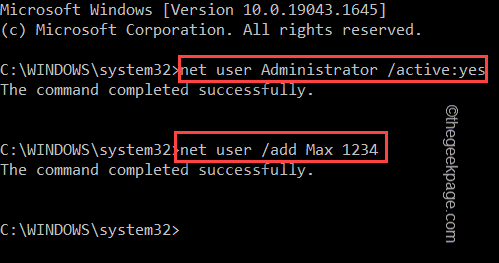
3. Po vytvorení účtu ho musíte pridať do skupiny miestneho správcu. Aby ste to urobili, len dať tento riadok v termináli a stlačte Zadajte.
net administrátori miestnej skupiny meno_používateľa /add
[
Opäť nahraďte „user_name“ s názvom vášho nového účtu.
Príklad – Max je nový účet. Takže príkaz je -
správcov siete miestnych skupín Max /add
]
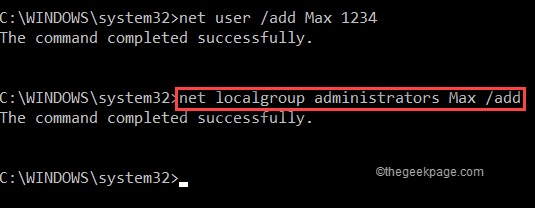
4. Ďalej musíte prejsť do priečinka System32.
5. takze typu tento kód a hit Zadajte.
cd %windir%\system32\oobe.
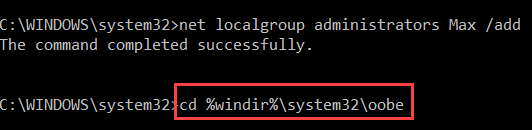
6. Teraz máte konečne prístup k nástroju OOBE. Len vstúpiť názov aplikácie v termináli a stlačte Zadajte.
msoobe.exe
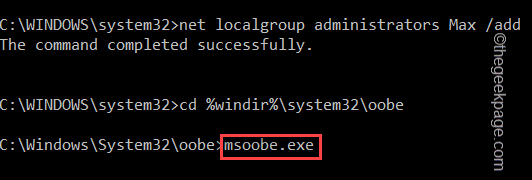
To by malo automaticky reštartovať systém. Ale ak nie, zatvorte príkazový riadok a vypnite počítač a znova ho zapnite.
Po reštartovaní počítača si všimnete, že sa na obrazovke objavila stránka OOBE. Inštalačný proces môžete jednoducho dokončiť.
Krok 1 - Stiahnite si Restoro PC Repair Tool odtiaľto
Krok 2 – Kliknite na Spustiť skenovanie, aby ste automaticky našli a opravili akýkoľvek problém s počítačom.